Bilah Game adalah perangkat lunak yang dilengkapi dengan Windows 10 untuk membantu mendukung dan meningkatkan pengalaman video game Anda. Tujuan pertamanya adalah untuk screenshot dan merekam video, tetapi Microsoft terus memperluas fitur-fiturnya melalui pembaruan.
Sekarang, bilah Game dapat melakukan lebih banyak hal dan tidak hanya terbatas pada video game. Kami akan menunjukkan kepada Anda beberapa cara baru untuk menggunakan bilah Windows 10 Game.
Cara Mengaktifkan dan Mengaktifkan Bilah Game
Sebelum Anda dapat menggunakan bilah Game, Anda harus mengaktifkannya terlebih dahulu.
Untuk melakukan ini, tekan Tombol Windows + I untuk membuka Pengaturan. Klik Game dan geser Rekam klip game, tangkapan layar, dan siaran menggunakan Bilah Game untuk Di.
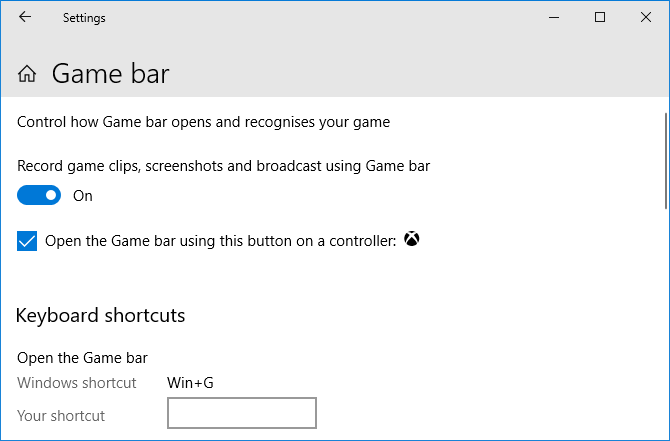
Anda mungkin juga ingin mencentang Buka bilah Game menggunakan tombol ini pada pengontrol jika Anda ingin bilah Game terbuka saat Anda menekan tombol logo pada pengontrol Xbox Anda.
Di bawah opsi ini adalah Pintasan keyboard bagian, tempat Anda dapat memetakan kembali fungsi spesifik dari bilah Game. Untuk tujuan panduan ini, kami akan merujuk ke pintasan keyboard default.
Mulailah dengan menekan Tombol Windows + G untuk membuka bilah Game. Anda dapat mematikannya dengan kombinasi tombol yang sama.
1. Periksa Kinerja Sistem
Akan bermanfaat untuk melihat bagaimana berbagai komponen komputer Anda bekerja, terutama ketika berada di bawah tekanan permainan yang intensif.
Panel Performance menunjukkan seberapa banyak prosesor (CPU), kartu grafis (GPU), dan memori (RAM) Anda digunakan.
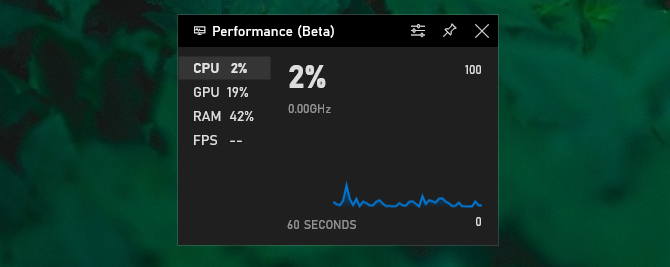
Ini juga menampilkan bingkai per detik (FPS), meskipun ini hanya akan berlaku di game dan tidak untuk program lain.
Panel juga menampilkan informasi pada grafik waktu sehingga Anda dapat menyaksikan lonjakan dan penurunan pada saat-saat tertentu.
Jika Anda ingin informasi ini dalam format yang lebih rinci tanpa alat tambahan, buka Task Manager with Ctrl + Shift + Esc dan pergi ke Performa tab.
2. Mengobrol dengan Teman
Anda dapat menggunakan bilah Game untuk mengobrol dengan teman-teman Anda melalui Xbox Social.
Ini akan menunjukkan kepada teman mana pun yang Anda miliki di akun Xbox Anda, yang berarti Anda dapat mengobrol dengan mereka di PC dan Xbox One.
Secara sederhana klik dua kali nama teman Anda di daftar untuk mulai mengobrol dengannya. Anda juga dapat beralih ke menu Obrolan ketuk untuk melihat riwayat obrolan Anda, jika Anda ingin mundur ke percakapan sebelumnya.
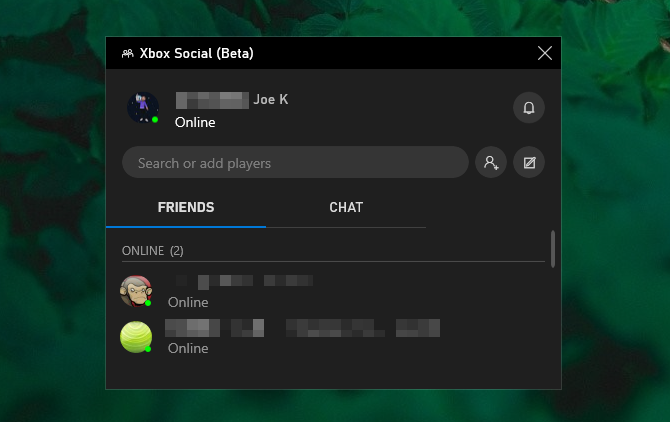
Anda dapat menggunakan bilah pencarian di bagian atas untuk mencari orang untuk ditambahkan ke daftar teman Anda.
Ini bukan obrolan paling canggih di dunia, tetapi itu yang berhasil. Jika Anda memerlukan sesuatu dengan lebih banyak fitur, periksa perbandingan kami tentang Obrolan dan Obrolan Uap Perselisihan vs. Steam Chat: Manakah Aplikasi Terbaik untuk Gamer?Tidak yakin antara Discord dan Steam Chat? Inilah semua yang perlu Anda ketahui tentang pesan online untuk para gamer. Baca lebih banyak .
3. Kontrol Volume Sistem
Panel Audio memungkinkan Anda mengontrol berbagai campuran volume aplikasi yang Anda buka dengan menggunakan bilah geser.
Anda dapat mengontrol volume keseluruhan sistem atau Anda dapat mengontrol aplikasi individual. Ini berguna jika, misalnya, Anda ingin memainkan beberapa musik pada level rendah saat bermain. Atau, klik aplikasi tersebut ikon speaker untuk menonaktifkannya sepenuhnya.
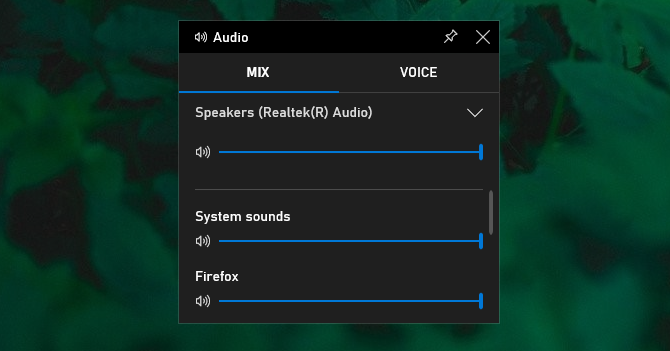
Anda dapat beralih di antara output speaker Anda (seperti bergerak di antara speaker dan headphone Anda) menggunakan dropdown di bagian atas.
Juga, buka Suara tab dan Anda dapat memilih perangkat mana yang ingin Anda gunakan untuk input suara.
4. Ambil Screenshot dan Rekam Video
Salah satu utilitas terbesar bilah Game adalah panel Capture-nya. Ini tidak hanya memungkinkan Anda mengambil tangkapan layar, tetapi juga merekam apa pun yang ada di layar Anda.
Klik tautan ikon kamera untuk mengambil tangkapan layar atau tekan tombol ikon rekam untuk mulai merekam video yang disimpan sebagai MP4.
Saat Anda merekam video, Anda dapat mengklik Tampilkan semua tangkapan untuk melihat semuanya di satu tempat.
Itu ikon mikrofon juga memungkinkan Anda mengaktifkan mikrofon Anda sehingga Anda dapat menangkap suara Anda melalui video apa pun yang Anda rekam.
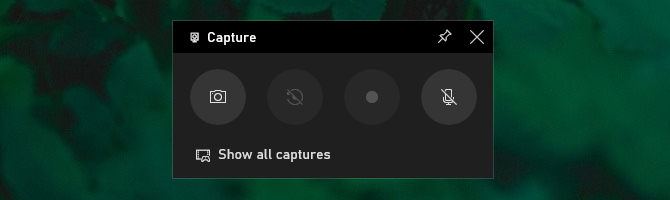
Untuk informasi lebih lanjut tentang cara menggunakan Capture dan alat perekam lainnya, lihat panduan kami di cara merekam layar Windows Anda Cara Merekam Layar Windows Anda (Tidak Perlu Instalasi Aplikasi)Perlu tahu cara merekam layar Anda di Windows tanpa menginstal perangkat lunak apa pun? Berikut adalah beberapa metode mudah. Baca lebih banyak .
5. Bagikan di Media Sosial
Anda dapat membagikan tangkapan Anda dengan teman-teman di media sosial menggunakan integrasi yang dibangun ke dalam bilah Game. Masuklah Pengaturan> Akun dan di sini Anda dapat menautkan akun Twitter Anda. Klik Masuk dan ikuti petunjuknya. Setelah masuk, Anda tidak perlu melakukannya lagi di masa mendatang.

Di bawah ini, Anda akan menemukan Xbox Live bagian, yang memungkinkan Anda menautkan akun dari layanan seperti Steam dan Facebook sehingga Anda dapat terhubung dengan teman-teman yang ada di sana yang juga menggunakan Xbox Live.
6. Mainkan dan Kontrol Spotify
Tergantung pada gimnya, bisa menyenangkan memainkan musik di latar belakang. Dengan mudah, bilah Game memiliki integrasi dengan Spotify untuk menjadikannya mudah.
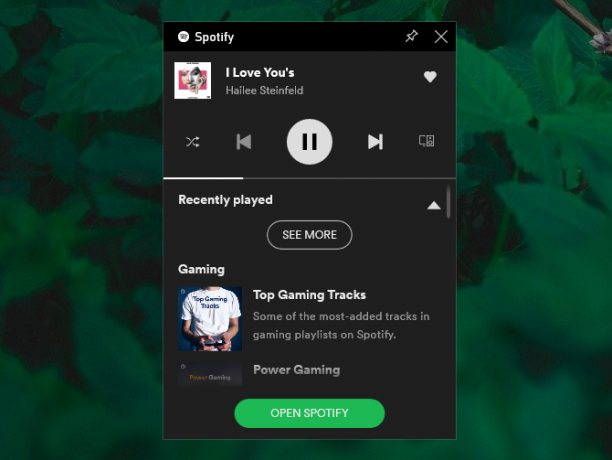
Anda dapat menggunakan panel untuk mengontrol Spotify dengan cepat — jeda, lewati, ulangi, dan sebagainya — dan pop pada daftar putar game yang dikuratori. Jika Anda ingin fungsionalitas Spotify penuh maka Anda harus membuka aplikasi itu sendiri, tetapi kontrol di sini akan memberi Anda lebih dari cukup ketika multi-tasking.
Tentu saja, Spotify juga memiliki podcast Podcast Terbaik di Spotify pada 2019Berikut adalah podcast terbaik di Spotify pada tahun 2019, semuanya podcast Spotify asli atau eksklusif. Baca lebih banyak , jadi kamu bisa memainkan salah satunya juga jika kamu mau!
7. Temukan Orang untuk Diajak Bermain
Sangat menyenangkan untuk melompat secara online dan memainkan game multi-pemain, tetapi jika tidak ada teman Anda yang memainkan game yang sama, akan sulit untuk menemukan grup yang dapat diandalkan atau konsisten.
Di situlah tempatnya Mencari kelompok Fitur dari bilah Game sangat berguna. Anda dapat menelusuri game Xbox dan melihat apakah ada yang mencari teman di game yang ingin Anda mainkan.

Jika tidak, kamu bisa Buat posting dan atur preferensi Anda untuk hal-hal seperti jika obrolan suara diperlukan, bahasa yang diinginkan, pemain dibutuhkan, dan sebagainya. Ini cara yang bagus untuk terhubung dengan sesama gamer.
Pecahkan Masalah Bar Game
Ini adalah beberapa fitur hebat yang ditawarkan Game bar dan bagaimana Anda dapat menggunakannya untuk meningkatkan pengalaman Windows Anda.
Semoga Anda bisa menggunakannya dengan lancar. Namun, jika Anda menghadapi masalah apa pun, kami mendukung Anda Kiat pemecahan masalah bilah game Bar Game Xbox Tidak Bekerja? Coba Tip Pemecahan Masalah ini untuk Windows 10Bar Game Xbox bisa menjadi buggy. Inilah cara untuk memperbaiki kesalahan Xbox Game Bar dan mulai merekam dan berbagi rekaman game sekali lagi. Baca lebih banyak .
Pengungkapan Afiliasi: Dengan membeli produk yang kami sarankan, Anda membantu menjaga situs tetap hidup. Baca lebih lajut.
Joe dilahirkan dengan keyboard di tangannya dan segera mulai menulis tentang teknologi. Dia memiliki gelar BA (Hons) dalam Bisnis dan sekarang menjadi penulis lepas penuh waktu yang senang menjadikan teknologi sederhana bagi semua orang.


